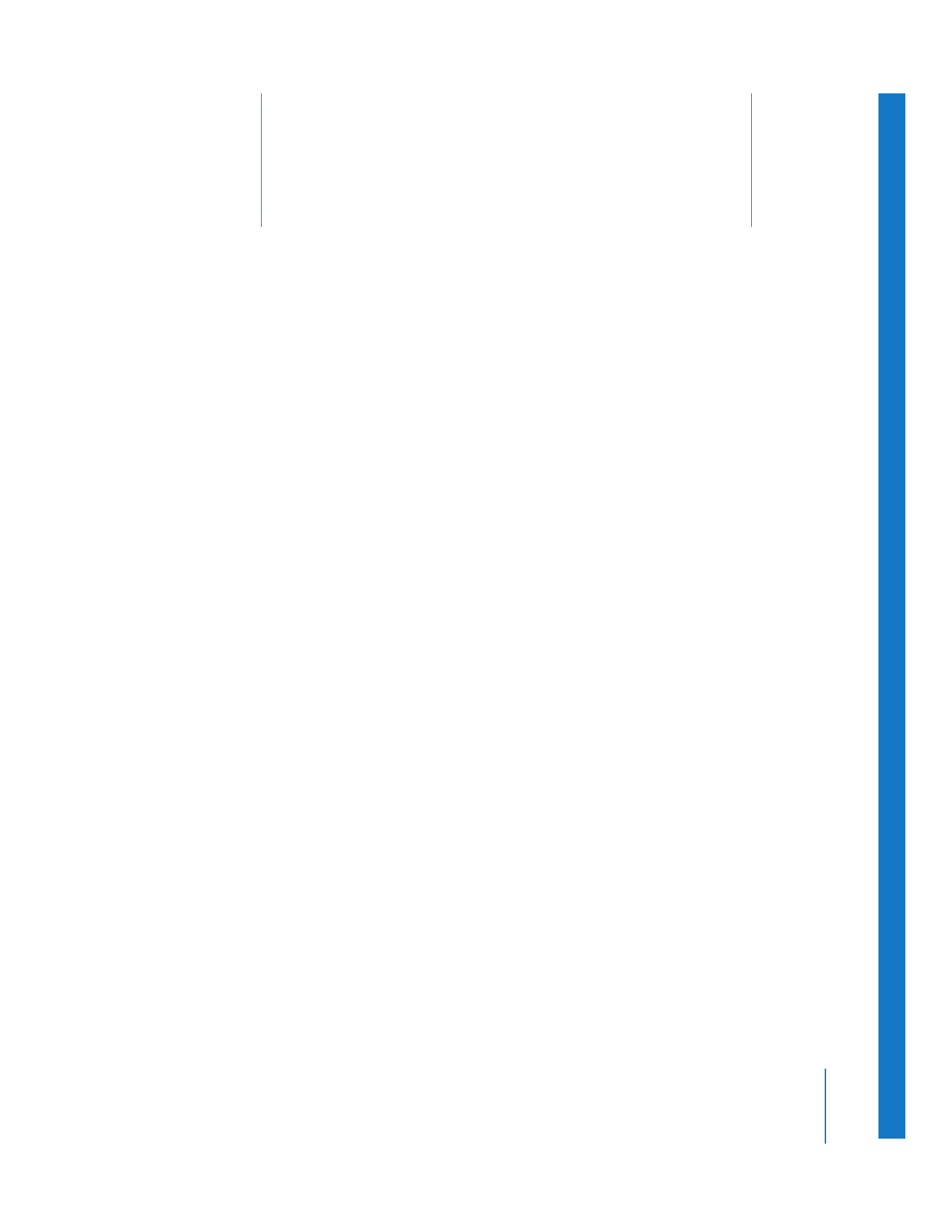
の作成処理
「
iDVD
」および「
DVD
Studio
Pro
」は、単一のメニューを持つシンプルな
DVD
だけでなく、複
数のメニューやムービー、シーンの選択、スライドショーが盛り込まれた複雑なタイトルを簡単
に作成できるツールを提供します。
参考:プロジェクトとメディアファイルを
DVD-ROM
ディスクにアーカイブすることもできま
す。そのための
DVD
オーサリング用アプリケーションは、必要ありません。詳細については、
19
ページの第
2
章「
プロジェクトのバックアップと復元
」を参照してください。
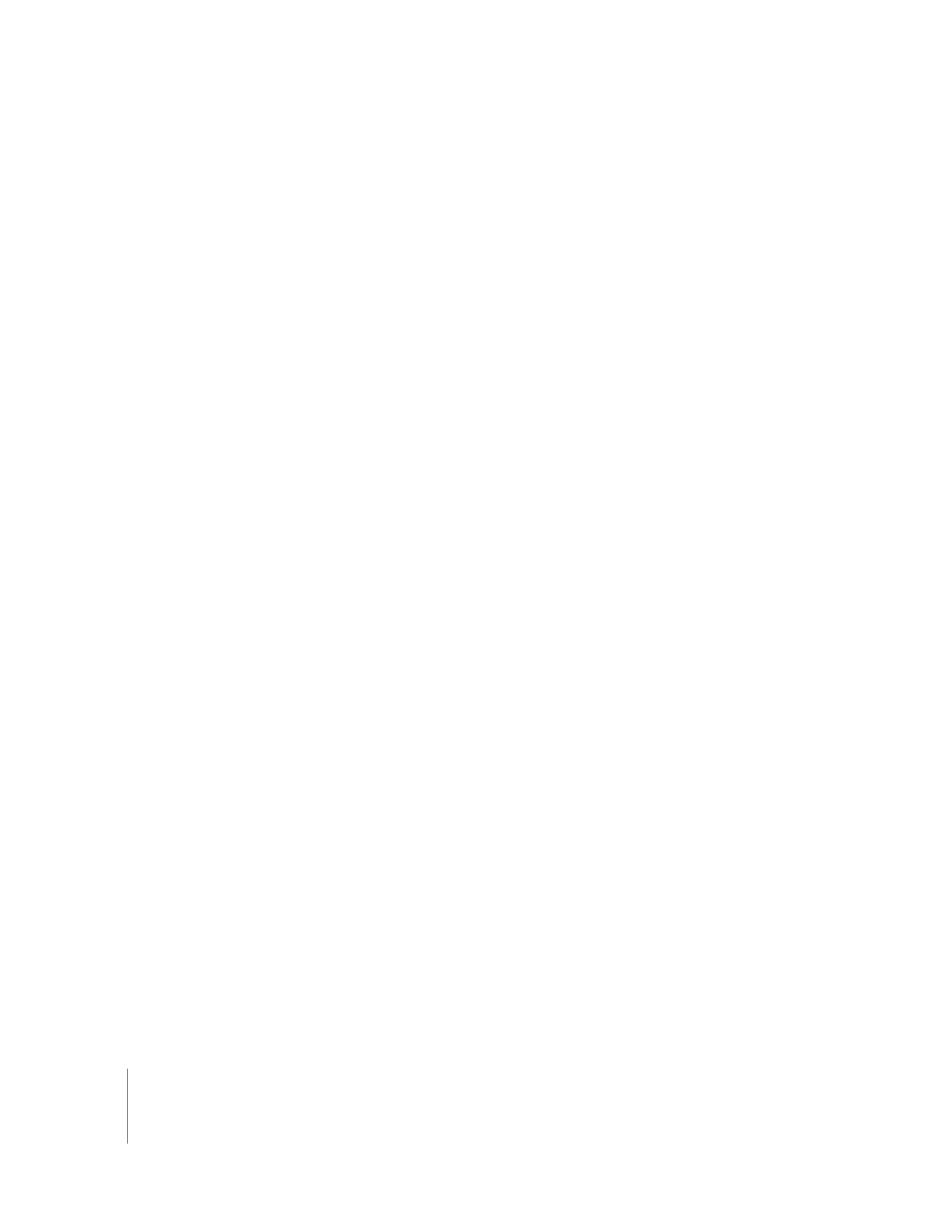
268
Part III
出力
DVD
は次の
4
段階で作成できます:
手順
1
:
ソース素材を作成および編集します
「
Final
Cut
Pro
」のメインムービーのほかに、メニューの背景として使用する静止画や短いムー
ビーを作成することができます。
DVD
オーサリング用アプリケーションで使用するすべての編
集、特殊エフェ クト、オ ーディオのフ ェードやミキ シング、シーンのトラ ンジション は、
「
Final
Cut
Pro
」で作成してから書き出す必要があります。
手順
2
:
DVD
ビデオ規格に準拠する形式へビデオおよびオーディオをエンコードします
ビデオ
DVD
では、すべてのビデオおよびオーディオが
DVD MPEG-2
仕様に準拠する必要があ
ります。
「
iDVD
」と「
DVD
Studio
Pro
」は、仕様に準拠していないメディアファイルがあれば自
動的に変換します。つまり、
「
Final
Cut
Pro
」から標準の
QuickTime
ムービーを書き出し、それ
を
DVD
オーサリング用アプリケーションに読み込むと、すべてのエンコードおよび変換が自動
的に処理されます。
「
DVD
Studio
Pro
」では、
「
Compressor
」などのほかのアプリケーションでエンコードされたビ
デオやオーディオを扱うことができます。
「
Compressor
」などのアプリケーションを使うと、
DVD
上のディスクスペースを最大限まで使用しながら、圧縮品質をきめ細かく制御できます。
手順
3
:
DVD
タイトルをオーサリングします
この段階では、
DVD
準拠のメディア素材を使って、
DVD
メニュー、トラック、スライドショー
を作成します。「
iDVD
」と「
DVD
Studio
Pro
」には、最小限の労力で本格的な
DVD
を作成でき
るテンプレートやツールが含まれています。
手順
4
:
DVD
を構築/作成します
DVD
をオーサリングしてから、ファイルを構築(コンパイル)して、
DVD
ディスクを作成しま
す。
「
iDVD
」および「
DVD
Studio
Pro
」では、
1
つのボタンでこれを処理することができます。
ビデオソースとオーディオソースの準備、および
DVD
の計画の詳細については、
「
DVD
Studio
Pro
」または「
iDVD
」に付属のマニュアルを参照してください。
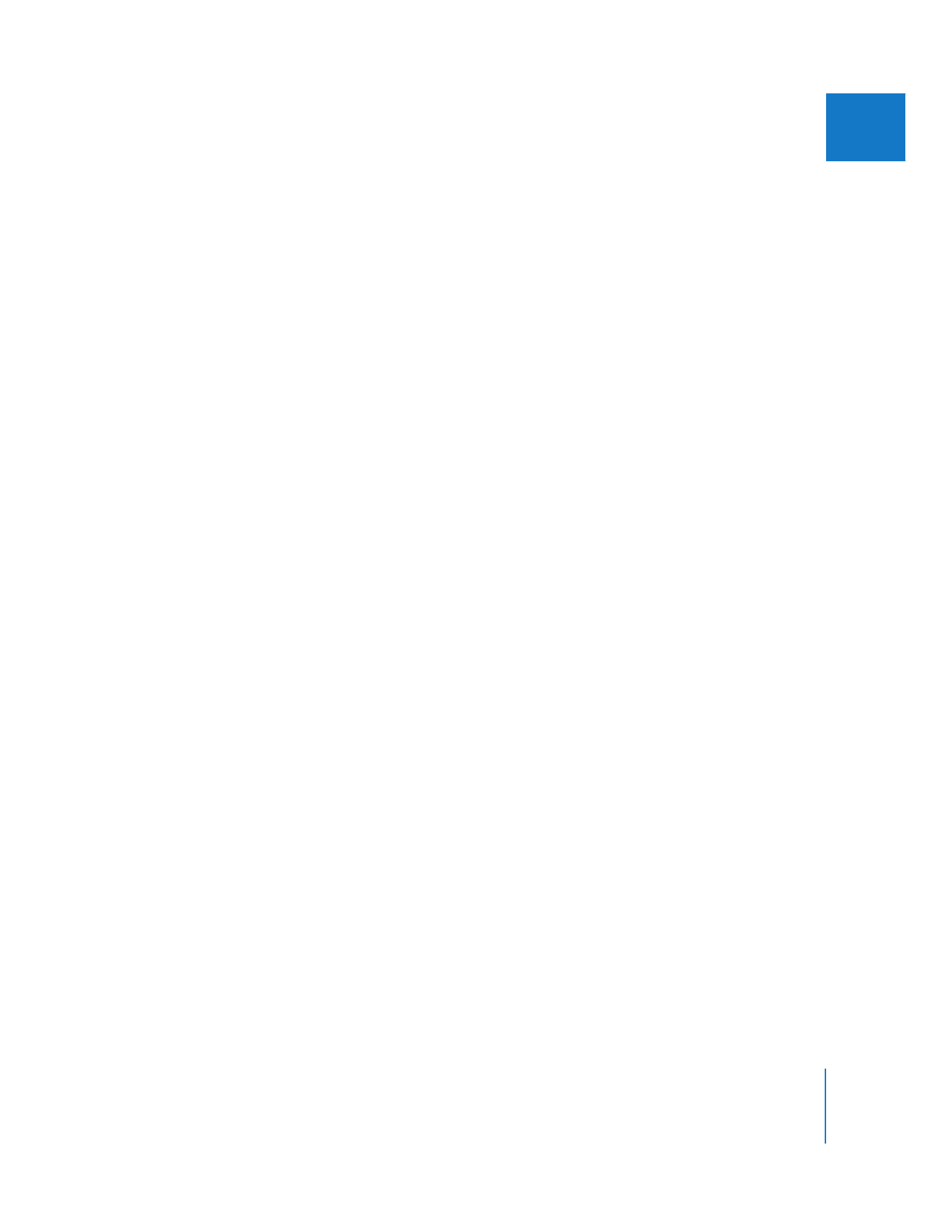
第
19
章
DVD
用シーケンスを書き出す
269
IIIIIIIIIIII
標準
DVD